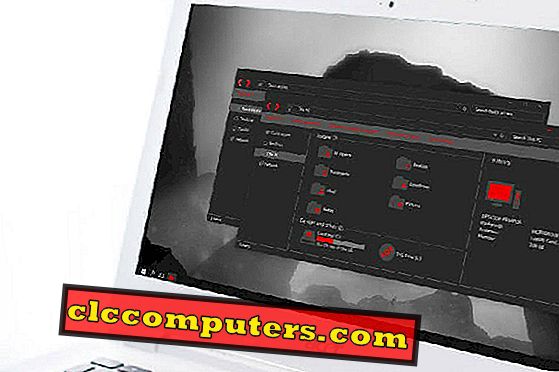
जहां तक हम जानते हैं, विंडोज 10 में विंडोज 10 डार्क थीम को बहुत अधिक पूछा गया है। जब विंडोज 10 को वैश्विक रूप से जारी किया गया था, तो सबसे आकर्षक निजीकरण विकल्प इसका रंग भत्तों का था। पहली बार विंडोज़ 10 में दो थीम डार्क एंड लाइट आईं, जिससे कुछ देशी ऐप्स, जैसे कि सेटिंग्स ऐप जैसे काले रंग का UI था। चूंकि अब तक, Microsoft ने बहुत सारे UI परिवर्तन किए हैं, जिसमें एक्सेंट रंग शामिल हैं, हालांकि उन्होंने इसे नहीं बनाया, कुल अंधेरे यूआई। जिज्ञासा में, डेवलपर्स ने अपने स्वयं के डार्क थीम बनाए जो पूरे विंडोज़ 10 वातावरण को अंधेरे में बदल देते हैं।
आइए डिफ़ॉल्ट विंडोज 10 डार्क थीम से शुरू होने वाले उन भव्य डार्क थीम को देखें।
संपादक का ध्यान दें: यह सलाह दी जाती है कि अपने विंडोज पर तीसरे पक्ष के विषयों की कोशिश करने से पहले एक पुनर्स्थापना बिंदु बनाएं और इसे अपने जोखिम पर करें।
विंडोज 10 डिफ़ॉल्ट डार्क थीम
यह वह है जिसका मैंने परिचय में उल्लेख किया है। सेटिंग ऐप से इस डार्क थीम को लागू करने के बाद, सभी मूल ऐप डार्क थीम UI में दिखाई देंगे। यह केवल उन ऐप्स पर लागू होता है जो डिफ़ॉल्ट रूप से विंडोज 10 डार्क थीम का समर्थन करते हैं। सभी फ़ैक्टरी ऐप्स इस डार्क थीम का समर्थन करते हैं, हालांकि यह डार्क थीम आपके विंडोज एक्सप्लोरर को अंधेरे में नहीं बदल सकती है। यहाँ विंडोज 10 संस्करण 1803 पर डिफ़ॉल्ट डार्क थीम को कैसे लागू किया जाए।

Windows सेटिंग्स खोलें। प्रारंभ पर क्लिक करें। बाएं साइडबार पर, कताई गियर आइकन पर क्लिक करें। अब अगली स्क्रीन में Personalization पर क्लिक करें। फिर रंग टैब में, " अपना डिफ़ॉल्ट एप्लिकेशन मोड चुनें " देखने के लिए नीचे स्क्रॉल करें। नीचे आपको एक विकल्प चुनना होगा, चाहे वह अंधेरा हो या हल्का। बस, आप यह कर चुके हैं।
इस विंडोज 10 थीम की कुछ सीमाएं हैं। विंडोज स्टोर से अलग किसी भी थर्ड पार्टी ऐप में यह डार्क थीम लागू नहीं हो सकती है। यहां तक कि विंडोज़ स्टोर से ऐप्स के लिए भी परिवर्तनों को प्रतिबिंबित करने के लिए डार्क थीम समर्थन की आवश्यकता होती है।
रात W10 डार्क थीम
निशाचर विंडोज 10 थीम को अब तक के सर्वश्रेष्ठ विंडोज 10 डार्क थीम में से एक के रूप में जाना जाता है। यह डिफ़ॉल्ट रूप से आपको बेहतर महसूस करने के लिए अच्छे गहरे UI के साथ आता है। यह विषय विंडोज, विंडोज 7 या विंडोज 8 और 8.1 के सबसे पुराने संस्करणों के साथ संगत नहीं है। W10 डार्क थीम केवल विंडोज 10 के साथ पूर्ण अनुकूलता लिए हुए है। आप अपने यूआई को ट्विस्ट करने के लिए इस थीम का उपयोग करने में कोई भी कमी नहीं देखेंगे। यह आपको बहुत तेजी से प्रदान करता है और यूआई को साफ करता है। यह थीम आपके विंडोज के हर यूआई तत्व को एक डार्क फ्लेवर वाले, फाइल एक्सप्लोरर से लेकर पूरे में बदल देती है।

जब तक आप कुछ तृतीय-पक्ष एप्लिकेशन इंस्टॉल नहीं करते हैं, तब तक आपके पीसी पर निओटर्नल विंडोज़ 10 डार्क थीम रखना आसान नहीं है। एक बार जब आप उन सभी को डाउनलोड कर लेते हैं, तो आप देवीविंट की थीम इंस्टॉलेशन गाइड का अनुसरण कर सकते हैं।
साथ ही, आपने नोट किया है कि यह थीम Sans Semibold को मूल फ़ॉन्ट के रूप में उपयोग करती है। यदि आप निर्दिष्ट फ़ॉन्ट स्थापित नहीं करते हैं, तो आप अपने रात के अंधेरे थीम से सबसे अधिक महसूस नहीं कर पाएंगे।
निशाचर डार्क थीम लिंक: क्लासिक शेल | UXStyle | विन एयरो | OldNewExplorer
स्थापित करने के लिए गाइड: निशाचर विंडोज 10
डार्क सियान थीम के बाद
डार्क सियान के बाद एक और डार्क थीम है, जो थ्रेशोल्ड 2 विंडोज़ 10 की रिलीज़ का लक्ष्य 10586 है। यह डार्क थीम विंडोज 10 यूआई के लिए अधिक अनुकूलन देता है। यह थीम डार्क और सियान कलर कॉम्बिनेशन के साथ पूरे वातावरण को भी कवर करती है। यह मुफ़्त होने के साथ-साथ विज्ञापनों से मुक्त है। यहां हमें एक ट्वीक टूल पैचक्स्टाइल की भी आवश्यकता है ताकि आप बाद में थीम को स्थापित या निजीकृत कर सकें।
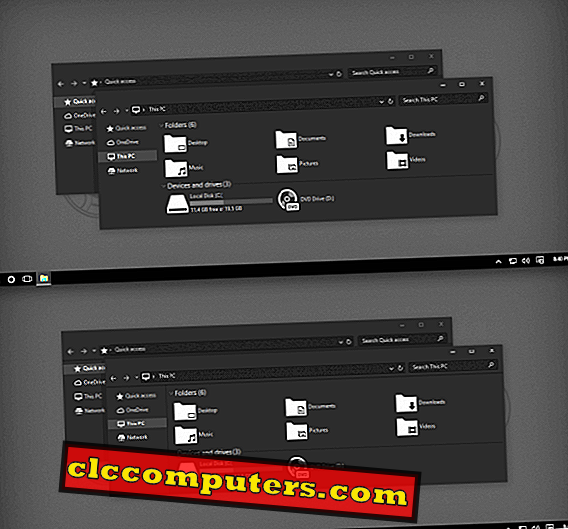
यह विषय द्रव अनुभव के साथ बिल्कुल नए-इंटरफ़ेस की तरह प्रतीत होता है क्योंकि यह विंडोज 10 नवंबर अपडेट के लिए सबसे अच्छा अनुकूलित है। डिस्क्रिप्टिव इंस्टॉलेशन गाइड डाउनलोड वेबसाइट पर उपलब्ध है। कृपया थीम की क्रमिक स्थापना के लिए रीडमी फ़ाइल से गुजरें। पैचक्स्टाइल का उपयोग करके थीम को निजीकृत करने की स्वतंत्रता आपको सबसे अच्छा अनुभव प्रदान करती है।
स्थापित करने के लिए गाइड: डार्क सियान के बाद
पेनम्ब्रा 10 डार्क थीम
पेनम्ब्रा डार्क थीम उन लोगों के लिए एक आदर्श सूट है जो अपने विंडोज वातावरण पर न्यूनतम अंधकार चाहते हैं। यह डार्क थीम सादगी में मिनिमल डार्क लुक दिखाने के लिए न्यूट्रल डार्क कलर्स को तरजीह देती है। पेनम्ब्रा देखने में बहुत ही सरल और साथ ही देखने में सरल है। इस थीम को स्थापित करना भी इतना आसान नहीं है।

यहां आपको ट्विक पर्क स्थापित करने की भी आवश्यकता होगी। यह विषय पूर्ण अनुभव, ओपन संस के लिए अपने स्वयं के फ़ॉन्ट का भी सुझाव देता है। इन सभी को करने के बाद, आप नीचे दिए गए लिंक पर दिए गए इंस्टॉलेशन गाइड का अनुसरण कर सकते हैं।
स्थापित करने के लिए गाइड: पेनम्ब्रा 10 डार्क थीम
विंडोज 10 के लिए ग्रेव थीम
सबसे पहले, मुझे आपको बताना चाहिए, यह विषय पूरी तरह से अंधेरा नहीं है। इसके अलावा, यह आपको अपनी आसानी के लिए इसे अनुकूलित करने की अनुमति नहीं देता है। विषय उच्च विपरीत के साथ थोड़ा ग्रे रंग के पास है। यदि आप उच्च कंट्रास्ट ग्रे UI से परिचित हैं, तो आप ग्रेववे के लिए जा सकते हैं, क्योंकि कुछ ऐप बहुत अलग दिख सकते हैं।

इस विषय की स्थापना बहुत सरल है। बस थीम ज़िप डाउनलोड करें और थीम फ़ाइल को डबल-क्लिक करें। आप कर चुके हैं। हालाँकि थीम डेवलपर स्वयं आपको अपनी आसानी के लिए कुछ सुधार करने की सलाह देता है। डाउनलोड और इंस्टॉलेशन लिंक नीचे दिया गया है।
स्थापित करने के लिए गाइड: ग्रेव डार्क थीम
ग्रे 10 डार्क थीम
ग्रे 10 डार्क थीम सबसे अच्छी दिखने वाली डार्क और ग्रे थीम में से एक है, जिसे सही रंग संयोजनों के साथ इस्तेमाल किया जाता है। यह भी एक गहरा विषय नहीं है। इस विषय को स्थापित करना थोड़ा मुश्किल है क्योंकि यह कुछ तृतीय-पक्ष एप्लिकेशन का उपयोग करता है जिन्हें आप उपरोक्त विषयों से परिचित हो सकते हैं।
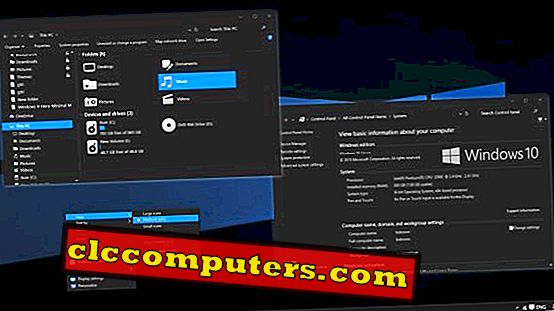
Grey10 भी महान काम करने के लिए UXStyle पैच, OldNewExplorer, आदि का उपयोग करता है। इसके अलावा, Grey10 एक अन्य ऐप, टास्कबार कलर इफेक्ट्स का उपयोग करके आपके टास्कबार को घुमाता है। इस विषय की विस्तृत स्थापना के लिए नीचे दिए गए लिंक पर जाएं। आपके द्वारा किए गए सभी अपने जोखिम पर हैं।
स्थापित करने के लिए गाइड: ग्रे 10
डार्क थीम जोड़ता है
विंडोज 10 श्रेणी के लिए डार्क थीम में एडस डार्क थीम एक अन्य सबसे अच्छी दिखने वाली थीम है। यह विंडोज़ 10 डार्क थीम भी पूर्ण डार्क थीम नहीं है। इसे आकर्षक बनाने के लिए इसमें कुछ हल्के गहरे रंग और भूरे रंग के गुण हैं। यूआई में विभिन्न प्रकार के रंग संयोजन शामिल होंगे जैसे कि नरम नीले, हरे, ग्रे आदि। इस विषय की स्थापना आसान लगती है, हालांकि आपको इसके बारे में अच्छी देखभाल करनी होगी।
Ades Windows 10 विषय Windows के विभिन्न संस्करणों के लिए थ्रेशोल्ड 2 10586 बिल्ड से 1709 संस्करण तक प्रदान किया गया है। इसे सिस्टम में कॉपी करने के लिए सही फ़ोल्डर का पालन करना होगा जब तक कि आपका सिस्टम विफल नहीं होगा। और यह उपरोक्त सीमा में केवल विंडोज संस्करणों के साथ संगत है।
इस अंधेरे विषय को भी आपको UXStyle के साथ अपने सिस्टम को पैच करने की आवश्यकता है, लिंक गाइड में दिया गया है। इसके अलावा, डेवलपर एक बग को दूर करने के लिए एक फिक्स का सुझाव देता है, जो थीम को विंडोज स्लीप के बाद सही रंग संयोजन दिखाने में विफल होने का कारण बनता है।
स्थापित करने के लिए गाइड: एडेस डार्क थीम
होवर डार्क एयरो थीम
होवर डार्क एयरो थीम एक चिकना दिखने वाला डार्क थीम है जिसमें बहुत अधिक एक्स्टेंसिबिलिटी है। यह बहुत ही आधुनिक और सुरुचिपूर्ण विषय है, आपकी आंखों की रोशनी को लंबे समय तक एक डार्क स्क्रीन पर देखने में आसानी होती है। यह अपने एयरो थीम के साथ एक समग्र विशिष्ट अनुभव बनाता है। पूर्ण अंधेरे और थोड़ी पारभासी हॉवर डार्क थीम को रमणीय बनाते हैं। यह थीम फ़ाइल एक्सप्लोरर में विंडोज 10 के लिए एक नए टाइटल बार और मेन्यू बार के साथ आती है।

होवर डार्क थीम का अपना आइकन पैक भी है। यह भी आप सेटअप के साथ जाने के लिए पैचएक्स थीम ऐप इंस्टॉल करना चाहता है। इसकी कुछ विस्तृत विविधताएं दिखती हैं, जैसे कि उज्ज्वल विषय। इसके अलावा, यह इंस्टॉलेशन गाइड पर आपका इंतजार करेगा।
स्थापित करने के लिए गाइड: होवर डार्क एयरो थीम
नोस्ट मेट्रो डार्क थीम
नोस्ट मेट्रो डार्क थीम को केवल तीन विंडोज 10 संस्करणों, वर्षगांठ अपडेट, संस्करण 1703 और संस्करण 1709 के लिए देखा जाता है। यह विंडोज 10 डार्क थीम वास्तव में टू इन वन थीम है, जो आपको डार्क और लाइट यूआई ट्विक दोनों प्रदान करता है।
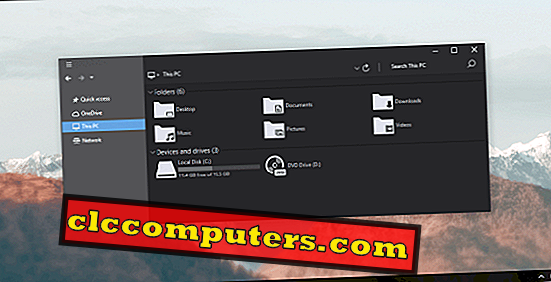
यह विंडोज 10 डार्क थीम आपको इसके असली काले रंग के विपरीत एक सुरुचिपूर्ण और उपयोगकर्ता के अनुकूल वातावरण प्रदान करता है। यह आपको अपनी वरीयताओं पर डार्क और लाइट कलर थीम के बीच स्विच करने की अनुमति देता है। यह थीम भी पिछले कुछ की तरह ही अपने इंटरफेस को कस्टमाइज़ करने के लिए पैचक्स्टाइल ऐप का इस्तेमाल करती है। और स्थापना प्रक्रिया नीचे दी गई थीम वेबसाइट में विस्तृत होगी।
स्थापित करने के लिए गाइड: नोस्ट मेट्रो थीम
हत्से विंडोज 10 डार्क एडिशन
हत्सेपी डार्क थीम विंडोज 10 के लिए अंतिम सबसे अच्छा डार्क थीम है। यह थीम आपको एक शानदार अंधेरे और हल्के भूरे रंग के रंगों के साथ प्रदान करता है जो एक शानदार अनुभव है। हाटस्पे एक आइकन पैक के साथ आता है, साथ ही विंडोज 10 के डेस्कटॉप में यूआई घटकों के लिए अलग-अलग मोड़ भी है।

Hatspy आपको PatchUXTheme ऐप इंस्टॉल करने की भी पेशकश करता है, ताकि थीम आपके सिस्टम पर लागू हो सके। इस विषय की स्थापना नीचे दिए गए मार्गदर्शिका में वर्णित है।
स्थापित करने के लिए गाइड: हट्पी डार्क एडिशन
विंडोज 10 के लिए बेस्ट डार्क थीम्स
हमें सर्वश्रेष्ठ अंधेरे विषयों की एक जोड़ी मिली है जो उपयोगकर्ताओं की 'डार्क' की जरूरत को सूट करती है, एक तरीके से या किसी अन्य विंडोज 10 में। यह ध्यान दिया जाना चाहिए कि ये थीम विशेष रूप से विंडोज 10 के विभिन्न संस्करणों के लिए डिज़ाइन की गई हैं। विंडोज 10 संस्करण 1507 से विंडोज 10 संस्करण 1803, इन विषयों में अलग संगतता है।
भले ही विंडोज 10 थीम इंजन में उपयोगकर्ताओं को एक पूर्ण डार्क यूआई प्रदान करने के लिए कुछ सीमाएं हैं, डेवलपर्स उन थीमों को ढालना पसंद कर रहे हैं जो देशी विंडोज 10 यूआई का उपयोग करने के अनुभव को बदल रहे हैं। और यह सब बेस्ट 10 विंडोज 10 डार्क थीम्स के बारे में है। आशा है आप सभी को थीम पसंद आई होगी। और मजा करो। बने रहें।













